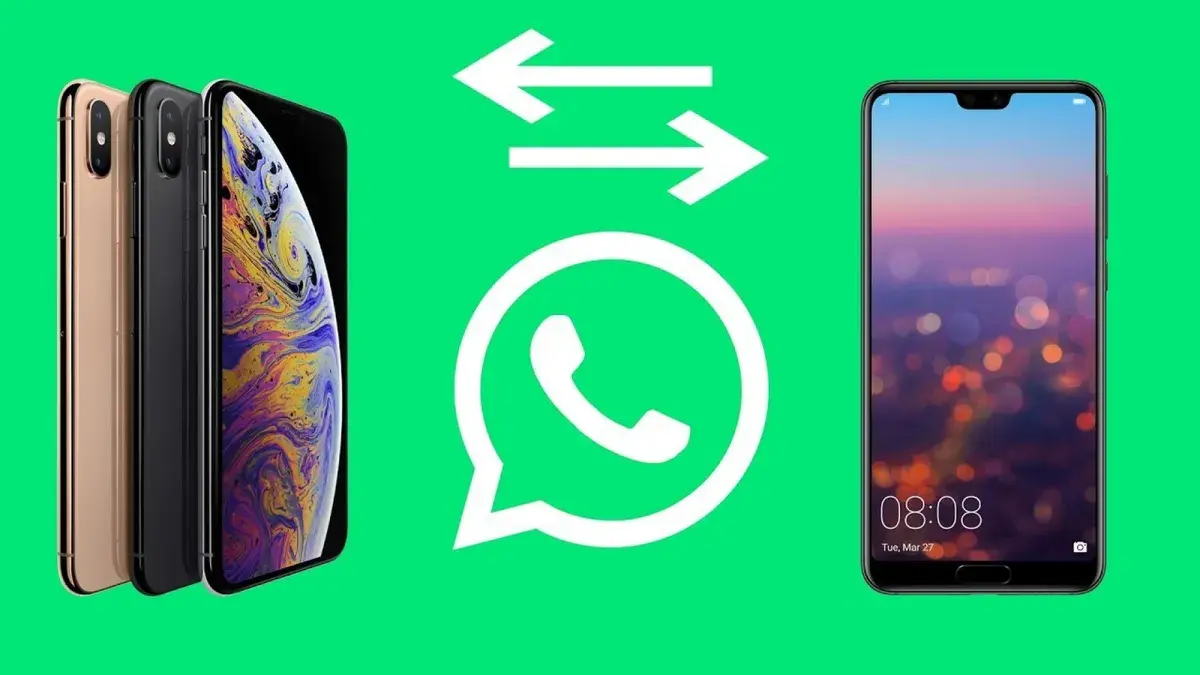Yeni bir iPhone aldıysanız ve daha öncesinde Android işletim sistemine sahip bir akıllı telefon kullanıyorsanız, buradaki en önemli şeylerden biri WhatsApp konuşmalarınızı, medyanızı ve daha birçok şeyi aktarmaktır. Android ve iPhone farklı işletim sistemleri olduklarından, WhatsApp sohbet geçmişi şu anda yalnızca bir iPhone’dan yeni bir Samsung akıllı telefona doğrudan aktarılabilir. Peki bunun dışında, WhatsApp bilgilerini Android’den iPhone‘a taşımanın farklı yolları var mı? Elbette var, size bu yolları göstereceğiz.
Bu içeriğimizde, WhatsApp sohbetlerini resmi yollarla veya farklı başka yollarla, Android’den iPhone’a aktarmanın 5 etkili yolunu bulacaksınız. WhatsApp mesajlarını yedeklemeden yeni bir telefona aktarabilir veya Google Drive yedeklemesi ile geri yükleyebilirsiniz. Ayrıca, WhatsApp’ı bilgisayar olmadan aktarmanın yolunu da bu içeriğimizde öğreneceksiniz.
Yöntem 1: WhatsApp’ı Android’den iPhone’a aktarın
WhatsApp sohbetlerinin Android’den iPhone’a ücretsiz olarak taşınmasını desteklemek için WhatsApp’ın resmi duyurusu ile, kullanıcılar artık WhatsApp sohbet geçmişini, fotoğraflarını, videolarını ve sesli mesajlarını Android’den iPhone’a aynı telefon numarasıyla özgürce aktarmak için iOS Uygulamasına Taşı’yı kullanabilir. Ancak, bilmeniz gereken bazı sınırlamalar vardır.
Taşıma İşleminden Önce Yapmanız Gerekenler
- Android OS Lollipop, SDK 21 veya üzeri ya da Android 5 veya üzeri cihaz kullandığınızdan emin olun.
- Android telefonunuzda WhatsApp Android sürüm 2.22.7.74 veya üzeri yüklü.
- iOS 15.5 veya üzeri bir iPhone’unuz var.
- iPhone’unuz WhatsApp iOS sürüm 2.22.10.70 veya üstünü yükledi.
- iPhone yepyeni olmalı veya fabrika varsayılanlarına sıfırlanmalıdır.
- Aktarma sırasında her iki cihazınız da bir güç kaynağına bağlı olmalıdır.
- Hem iPhone hem de Android telefonlarınız aynı Wi-Fi ağına bağlı.
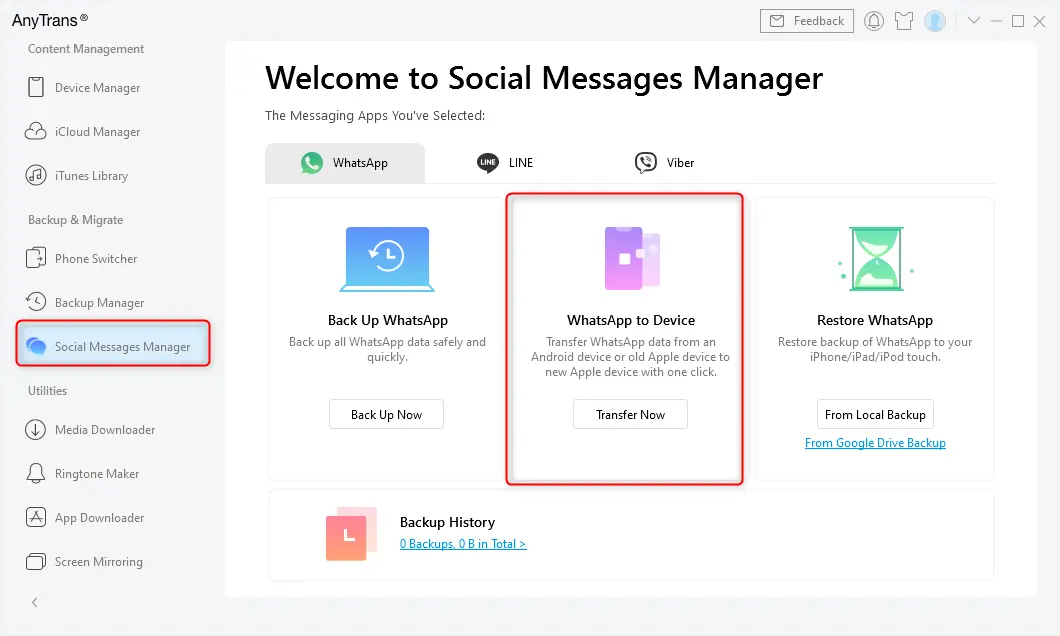
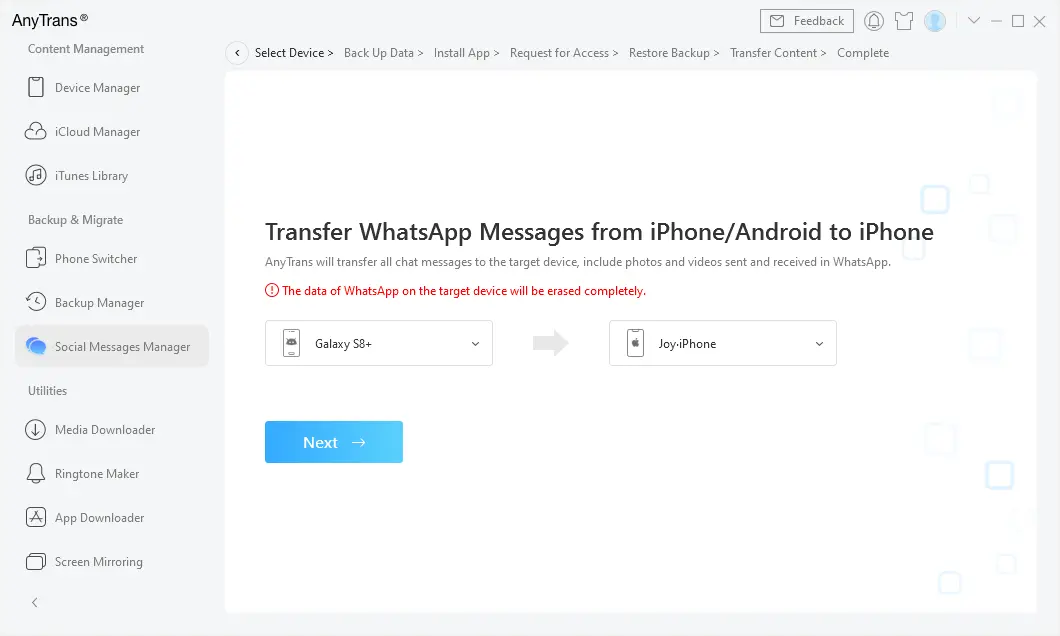
WhatsApp sohbetlerini Android’den iPhone’a taşıma adımları
- Android telefonunuza Move to iOS uygulamasını yükleyin ve açın.
- Yeni iPhone’unuzu açın ve kurulum işlemini başlatın. Uygulamalar ve Veri ekranı göründüğünde, Android’den Verileri Taşı’yı seçin. (iPhone’unuz yeni değilse, fabrika ayarlarına sıfırlamanız ve yeniden kurmanız gerekir.)
- Kod iPhone’unuzda görüntülendiğinde, lütfen Android cihazınıza girin > Devam’a dokunun.
- Veri Aktar ekranında, WhatsApp’ı seçin ve Android telefonunuzdaki BAŞLAT düğmesine dokunun.
- Lütfen WhatsApp’ın aktarılacak verileri taramasını bekleyin. Ve Android telefonunuzdaki WhatsApp hesabının oturumu kapatılacaktır.
- iOS’a Taşı uygulamasına dönmek için ekrandaki talimatları izleyin ve WhatsApp sohbetlerini Android’den iPhone’a aktarmaya başlamak için Devam düğmesine dokunun. Bu biraz zaman alacak, bu yüzden lütfen sabırlı olun.
- Aktarım tamamlandığında, iPhone’unuza WhatsApp’ın en son sürümünü yüklemeniz > eski cihazınızda kullanılan aynı telefon numarasıyla WhatsApp hesabınıza giriş yapmanız gerekir.
- Yeni iPhone’unuzu etkinleştirmeyi tamamladığınızda, iPhone’unuzda WhatsApp sohbetlerinin göründüğünü göreceksiniz.
Yöntem:2 WhatsApp’ı Android’den iPhone’a Yedekleme Üzerinden Aktarın
Move to iOS uygulamasının WhatsApp sohbetlerini bir Android cihazdan iPhone’unuza aktaramadığını fark ederseniz, AnyTrans gibi WhatsApp aktarım araçlarına güvenebilirsiniz.
AnyTrans, bir Android cihazdan WhatsApp verileri de dahil olmak üzere yeni bir Apple cihazına (iPhone 13 serisi desteklenir) veri aktarmanıza olanak tanıyan profesyonel bir veri aktarım ve yedekleme aracıdır. Ayrıca, WhatsApp’ı Android yedeklemesi olmadan aktarmanızı sağlar veya WhatsApp’ı Google Drive yedeklemesinden geri yükleyerek Android’den iPhone’a aktarmayı seçebilirsiniz. Dahası, tüm WhatsApp verilerini güvenli ve hızlı bir şekilde yedeklemenizi sağlar.
AnyTrans, kullanıcılarımız tarafından önerilir ve WhatsApp’ı Android/iPhone’dan iPhone’a taşımak için oldukça emek tasarrufu sağlar.
- AnyTrans’ı bilgisayarınıza indirin > Android ve iPhone’unuzu bilgisayara USB kablolarıyla bağlayın > “Sosyal Mesaj Yöneticisi” modunu tıklayın.
- WhatsApp’ı Cihaza tıklayın > Ardından devam etmek için “Şimdi Aktar” seçeneğine dokunun.
- Kaynak telefon olarak Android’inizi ve hedef telefon olarak yeni iPhone’unuzu seçin > WhatsApp mesajlarını yeni iPhone’unuza aktarmak için “İleri” düğmesine tıklayın.
- Ardından devam etmek için AnyTrans’taki açılır talimatları izleyin: WhatsApp’ınızı Android’inizde yedekleyin > WhatsApp’ın gelişmiş sürümünü Android’inize yükleyin > WhatsApp’ta Telefon Deposuna erişime izin verin.
- Android cihazınızda WhatsApp’ınıza giriş yapın ve Geri Yükle düğmesine dokunun (bu, WhatsApp’ın mevcut gelişmiş sürümüne yaptığınız yedeklemeyi geri yükleyecektir) > Ardından AnyTrans’ta İleri’ye tıklayın.
- AnyTrans, WhatsApp verilerini iPhone’unuza aktarmaya başlayacaktır.
Yöntem 3: Google Drive’ı Kullanarak WhatsApp Verilerini Android’den iPhone’a Aktarma
WhatsApp verilerini Google Drive’da yedeklediyseniz, WhatsApp yedeklemesini AnyTrans aracılığıyla Google Drive’dan iPhone’a da aktarabilirsiniz. Android’i iPhone’a değiştiren veya WhatsApp’ı Google Drive’dan geri yükleyemeyen kullanıcılara yardımcı olur.
- AnyTrans’ı açın ve Yeni iPhone’u Bağlayın. Ayrıca AnyTrans’ı açın ve yeni iPhone’unuzu USB kablosuyla bağlayın > Sosyal Mesajlar Yöneticisi’ne gidin > WhatsApp’ı Geri Yüklemek için fareyi hareket ettirin.
- Google Drive Yedeklemesinden WhatsApp’ı Geri Yükle’yi seçin.
- Google Hesabına giriş yapın ve Yedekleme Geçmişini Görüntüleyin. Google hesabınızda oturum açtığınızda, tüm WhatsApp yedekleme geçmişinizi görüntüleyebilirsiniz. Bir yedekleme dosyası seçin ve devam edin.
- WhatsApp Dosyalarına Erişin. Burada WhatsApp fotoğrafları, ses vb. gibi ekleri doğrudan geri yükleyebilirsiniz. Mesajları veya aramaları geri yüklemek istiyorsanız, lütfen aşağıdan okumaya devam edin.
- Yetki Alın ve WhatsApp Mesajlarının Şifresini Çözün. Yetki almak için ekrandaki talimatları takip ederek tamamlamanız gerekir. Ardından, WhatsApp sohbetlerinin şifresi çözülecek ve geri yüklemeyi seçebilirsiniz. Ayrıca, bir bilgisayara aktarabilir veya sohbet geçmişinizi yazdırabilirsiniz.
- WhatsApp Yedeklemesini Başarıyla iPhone’a Geri Yükleyin.
Yöntem 4: WhatsApp Sohbetlerini E-posta Kullanarak Android’den iPhone’a Ücretsiz Aktarın
WhatsApp sohbetlerini PC olmadan Android’den iPhone’a aktarmak için E-posta. E-posta, tüm sohbet geçmişinizi iPhone’unuza gönderir, ancak WhatsApp sohbetlerini doğrudan iPhone’unuzun WhatsApp’ına taşımaz. Bu yöntemle, WhatsApp mesajlarını e-postalarla birlikte bir Android telefonda ve iPhone’da saklamayı seçebilirsiniz.
WhatsApp’ı PC olmadan Android’den iPhone’a Aktarmak
- Android cihazınızda WhatsApp uygulamasını başlatın.
- “Ayarlar”a gidin ve “Sohbetler” ayarlarını seçin.
- Sohbet geçmişi ekranına gitmek için “Sohbet Geçmişi” seçeneğine dokunun.
- WhatsApp sohbetlerini dışa aktarmak için “Sohbeti dışa aktar”a dokunun.
- Aşağıdaki ekranda, sohbet geçmişini dışa aktarmak istediğiniz bir kişiyi seçmeniz istenecektir.
- Bir kişi seçin ve ardından tüm sohbet geçmişini bir e-posta adresine aktarmak için E-posta’yı (veya kullanıyorsanız Gmail’i) seçin.
- Sohbet geçmişinizi iPhone’unuza gönderdiğiniz e-posta hesabının gelen kutusunu açın.
- WhatsApp verilerinizi iPhone’unuzda görüntüleyebileceksiniz.
Whatsapp Mesajlarını iPhone 12/13’e Aktarma
PhoneTrans uygulaması WhatsApp mesajlarını ve eklerini Android’den yeni bir iPhone’a veya eski bir iPhone’u yeni bir iPhone’a aktarmanıza yardımcı olur. Yeni bir iPhone veya Android cihaza geçtiğinizde PhoneTrans, telefonlar arasında veri birleştirmenize yardımcı olur. WhatsApp verileri dışında, Line ve Viber verileri dahil olmak üzere diğer uygulamaları bir tıklamayla taşıyabilirsiniz. PhoneTrans ile WhatsApp verilerini ve uygulamalarını yeni iPhone’unuza kolayca getirebilirsiniz. Çoğu Android modelini ve en yeni iPhone 13, 12 vb.’yi destekler.
İşlemleri yapmak için aşağıdaki adımları uygulamanız yeterli olacaktır. Ancak öncesinde PhoneTrans uygulamasını indirmeniz gerekir.
- PhoneTrans’ı başlatın ve Uygulama Aktarımı’na gidin > WhatsApp ve Aktarımı Başlat’a tıklayın.
- Android ve iPhone’unuzu bağlayın > Devam etmek için Aktar düğmesine dokunun.
- Bazı ayarları tamamlamak için ekrandaki adımları izleyin. Bundan sonra, işlem bitene kadar WhatsApp aktarımı başlayacaktır.
Yöntem 5: WhatsApp Yedekleme ile Android’den iPhone’a Aktarım Yapma
WhatsApp mesajlarının Android’den iOS’a aktarılması resmi olarak desteklenmiyor. Bunun nedeni, Android’in WhatsApp yedeklerini depolamak için Google Drive’ı kullanması, ancak bir iPhone’daki WhatsApp yedeklerinin iCloud’da saklanmasıdır. Bu, platformlar arasında aktarımı imkansız hale getirir. Bu yüzden, bunu yapmak için Bölüm 1’de bahsettiğimiz AnyTrans gibi üçüncü taraf uygulamalara güvenmek zorundayız.
Aynı Android veya iOS sistemleri arasında WhatsApp Sohbetlerini Aktarmak istiyorsanız, deneyebileceğiniz adımlar şunlardır:
WhatsApp sohbetlerini Android’den Android’e aktarma adımları aşağıdadır:
- Android telefonunuzda WhatsApp’ı açın.
- Ayarlara gidin ve “Sohbetler”e dokunun.
- Android telefonunuzda WhatsApp mesajlarını yedeklemek için “Sohbet yedekleme” seçeneğini seçin.
- WhatsApp sohbetleri Google Drive’a yedeklenecek.
- WhatsApp’ı yeni Android telefonunuza yükleyin.
- WhatsApp’ı açın ve aynı WhatsApp hesabıyla giriş yapın.
- Devam’a dokunun, WhatsApp’ın Google Drive yedeklemenize erişmesine izin verir.
- İhtiyacınız olan WhatsApp yedeklemesini seçin.
- “Geri Yükle”ye tıklayın.
WhatsApp sohbetlerini iPhone’da WhatsApp Yedekleme ile aktarmaya ilişkin adımlar şunlardır :
- Eski iPhone’unuzda WhatsApp’ı açın.
- “Ayarlar”a gidin ve “Sohbet Ayarları”na dokunun.
- “Sohbet Yedekleme”ye ve “Şimdi Yedekle”ye dokunun.
- Yeni iPhone’unuzda WhatsApp’ı kurun ve açın.
- Aynı hesaba giriş yapın.
- “Sohbet Geçmişini Geri Yükle” seçeneğini gördüğünüzde, WhatsApp sohbetlerinizi geri yüklemek için üzerine dokunun.